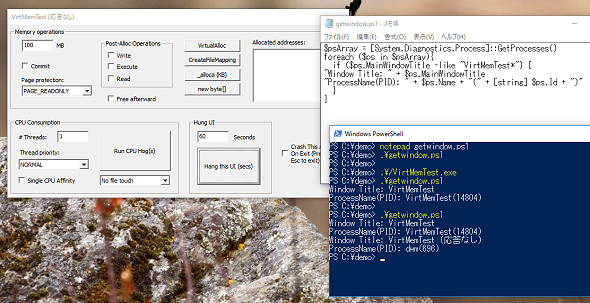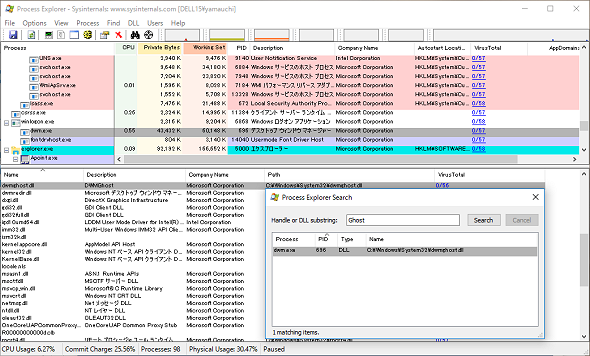「応答なし」のウィンドウなのに“応答する”のはなぜなのか?:その知識、ホントに正しい? Windowsにまつわる都市伝説(77)(2/2 ページ)
PowerShellでゴーストウィンドウを実証してみましょう
前述した公式ブログの古い記事では、Visual Studioに付属する「Spy++」を利用して、ゴーストウィンドウである証拠を示していますが、筆者はもっと簡単な、別の方法で証拠を示したいと思います。
以下のように記述したWindows PowerShellスクリプト(.ps1)を実行すれば、応答なしウィンドウを持つプロセスとプロセスIDを識別することができます。もともとのアプリケーションのプロセスではなく、デスクトップウィンドウマネージャー(dwm.exe)のプロセスが示されるはずです。
$psArray = [System.Diagnostics.Process]::GetProcesses()
foreach ($ps in $psArray){
if ($ps.MainWindowTitle -like "*応答なし*") {
"Window Title: " + $ps.MainWindowTitle
"ProcessName(PID): " + $ps.Name + "(" + [string] $ps.Id + ")"
}
}
このPowerShellスクリプトの「"*応答なし*"」の部分を「"<実際のウィンドウタイトル>*"」に変えると、さらに興味深い結果が得られます。応答がある状態では、もともとのアプリケーションのプロセスが表示されます。応答なしの状態になると、「ウィンドウタイトル」と「ウィンドウタイトル(応答なし)」の2つのウィンドウが表示され、それぞれアプリケーションのプロセスとデスクトップウィンドウマネージャー(dwm.exe)のプロセスが持つウィンドウであることを示します(画面3)。そして、「ウィンドウタイトル」のウィンドウの方は非表示になっており、ユーザーからは隠されています。
筆者が利用したアプリケーションは、『Windows Sysinternals Administrator’s Reference』という書籍(この書籍のアップデート版『Troubleshooting with the Windows Sysinternals Tools』が2016年末に出ました。日本語翻訳版も近日中に出版されるそうです)の執筆のために作られた「VirtMemTest.exe」というツールで、応答なしウィンドウを意図的に発生させることができます。このツールは、以下のサイトからダウンロードできます。
- VirtMemTest: a utility to exercise memory and other operations[英語](Microsoft Developer)
ちなみに、Windows Sysinternalsの「Process Explorer(Procexp)」を使ってデスクトップウィンドウマネージャー(dwm.exe)のプロセスの詳細を見てみると、「dwmghost.dll」というDLLがロードされていることを確認できます。おそらく、このDLLがゴーストウィンドウを処理しているものと想像します(画面4)。
ところで、Windows SysinternalsのProcess Explorer(Procexp)や「Process Monitor」には、アプリケーションのウィンドウを捕まえ、対応するプロセスを素早く識別できる機能があります。この機能は、ゴーストウィンドウへの配慮がきちんとされており、応答なしのウィンドウを捕まえても、デスクトップウィンドウマネージャー(dwm.exe)ではなく、本当に応答しなくなったアプリケーションのプロセスを識別してくれます。
- Windows Sysinternals(マイクロソフト TechNet)
筆者紹介
山市 良(やまいち りょう)
岩手県花巻市在住。Microsoft MVP:Cloud and Datacenter Management(Oct 2008 - Sep 2016)。SIer、IT出版社、中堅企業のシステム管理者を経て、フリーのテクニカルライターに。マイクロソフト製品、テクノロジーを中心に、IT雑誌、Webサイトへの記事の寄稿、ドキュメント作成、事例取材などを手掛ける。個人ブログは『山市良のえぬなんとかわーるど』。近著は『Windows Server 2016テクノロジ入門−完全版』(日経BP社)。
関連記事
 進化を続ける“高機能タスクマネージャー”「Process Explorer」を使いこなせ
進化を続ける“高機能タスクマネージャー”「Process Explorer」を使いこなせ
本連載では、システム管理やネットワーク管理、トラブル解決に役立つフリーソフト/シェアウェアを紹介します。よく知られたツールを取り上げることもありますが、ちょっとした使い方の具体例を紹介していきます。 新しい仲間「Sysmon」はトラブルシューティングの必携ツールになりそうな予感
新しい仲間「Sysmon」はトラブルシューティングの必携ツールになりそうな予感
本連載では「Windows Sysinternals」の便利なツールをいくつか紹介してきました。2014年8月、新しい仲間となる「Sysmon」が追加されたので紹介しましょう。なかなか使えそうなヤツですよ。 一瞬で消え去る怪しいウィンドウ、「ウソクライアント(usoclient.exe)」のホントの仕事は?
一瞬で消え去る怪しいウィンドウ、「ウソクライアント(usoclient.exe)」のホントの仕事は?
今回は「Windows 10版スカイフィッシュ」のお話です。Windows 10を使用中、「C:\Windows\System32\usoclient.exe」と書かれたウィンドウが一瞬表示されるのを目撃したことはありませんか。この不思議な現象は何でしょうか。また、怪しげな名前の実行ファイル「usoclient.exe」の正体は……。それでは、調査報告といきましょう。 なぜ、Windows 10のWindows Updateは嫌われているのか?
なぜ、Windows 10のWindows Updateは嫌われているのか?
前回に続き、今回も「Windows Update」に関する話題です。Windows 10のWindows Updateはなぜ不評なのか、良いところはないのか。そして、現状の問題点について取り上げます。
Copyright © ITmedia, Inc. All Rights Reserved.